변경 사항 :
- 이제 카메라가 iOS 버전의 SnapBridge를 지원합니다.
- SnapBridge를 반복적으로 사용하여 원본 크기로 원격 사진을 촬영하면 원격 촬영이 종료되고 카메라가 렌즈를 통해 뷰를 표시합니다.
- 일정 간격으로 촬영 한 사진은 스마트 폰이나 태블릿과 페어링 한 경우 모두 같은 폴더에 저장되지는 않습니다.
- 빨리 감기가 마지막 프레임 바로 전에 중지 된 경우 동영상 재생 중에 카메라가 멈추는 경우가 있습니다.
카메라 펌웨어 버전보기 :
- 카메라를 켭니다.
- 카메라 메뉴 버튼을 눌러 메뉴를 표시하십시오.
- 멀티 선택기 왼쪽을 눌러 메뉴 아이콘을 표시 한 다음 설정을 강조 표시하고 확인을 누릅니다.
- 설정 메뉴에서 펌웨어 버전을 강조 표시하고 확인을 눌러 카메라 펌웨어 버전을 표시하십시오.
- 카메라 펌웨어 버전을 확인하십시오.
- 카메라를 끄십시오.
카메라 펌웨어 업데이트 :
- 다운로드 가능한 파일을 저장하십시오.
- 파일을 실행하여 새 폴더의 하위 폴더에 펌웨어를 추출하십시오.
- 카드 슬롯이나 카드 리더를 사용하여 & ldquo; firmware & rdquo; 폴더를 카메라에서 포맷 된 메모리 카드에 복사하십시오.
- 메모리 카드를 카메라에 넣고 카메라를 켜십시오.
- 설정 메뉴에서 펌웨어 버전을 선택하고 화면의 지시에 따라 펌웨어 업데이트를 완료하십시오.
- 업데이트가 완료되면 카메라를 끄고 메모리 카드를 제거하십시오.
- 펌웨어가 새 버전으로 업데이트되었는지 확인하십시오.
디지털 카메라 업데이트 정보 :
카메라에 이미 설치된 버전보다 새로운 펌웨어 버전으로 업데이트하면 기기의 전반적인 성능과 안정성이 향상되고 다양한 문제가 해결되며 새로 개발 된 기능에 대한 지원을 추가하거나 기존 기능을 향상시킬 수 있습니다.
반면 카메라 펌웨어를 다운 그레이드하면 드물지만 현재 설치된 버전에 문제가 있거나 업그레이드 후 장치의 성능이 떨어지더라도 기능을 복구 할 수 있습니다. 그러나 이전 빌드를 적용하는 것이 항상 가능하지는 않습니다.
새 버전이 기기에서 발생한 문제를 해결하거나 유용하다고 판단되는 새로운 기능을 추가하거나 기존 기능을 향상시킨 경우 카메라의 펌웨어를 변경하는 것이 좋습니다.
이 프로세스는 파괴적이기는하지만 여전히 다른 펌웨어를 적용하기 전에 모든 개인 데이터와 구성을 저장하는 것이 가장 좋습니다. 또한 배터리가 완전히 충전되었는지 확인하고 설치가 진행되는 동안 카메라 버튼을 사용하지 마십시오.
업데이트 방법은 일반적으로 펌웨어 파일을 호환되는 메모리 카드에 복사하고 카메라에 넣은 다음 메뉴의 장치 업데이트 섹션으로 이동해야합니다.
그러나 각 기기에는 업데이트 모드로 들어가는 다양한 방법과 성공적인 업그레이드를 위해 취해야 할 특정 단계가 있으므로 제품 설치 가이드를 읽으십시오.
즉,이 펌웨어가 어떤 식 으로든 장치를 개선한다고 생각하면 다운로드 단추를 누르고 원하는 버전을 얻으십시오. 그렇지 않은 경우 가능한 한 자주 저희 웹 사이트를 방문하여 카메라의 성능을 향상시키는 업데이트를 놓치지 마십시오. & nbsp;

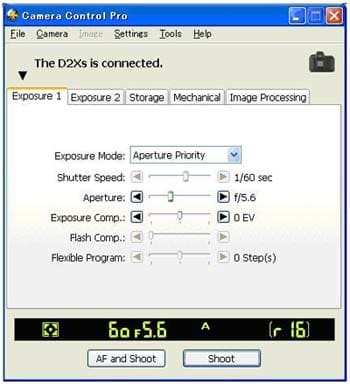
댓글을 찾을 수 없습니다